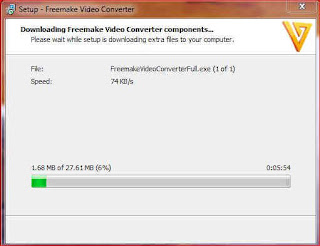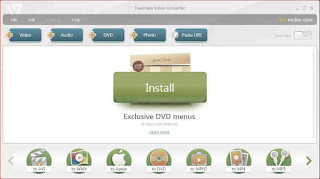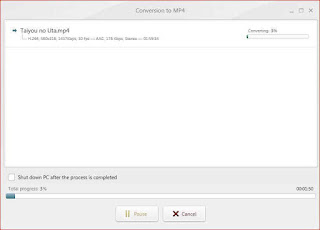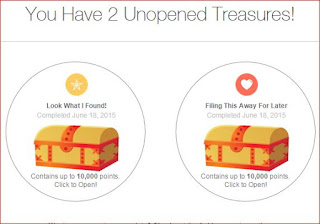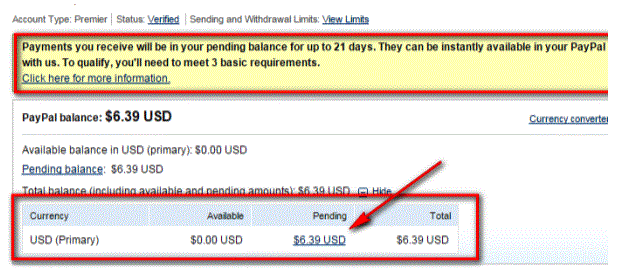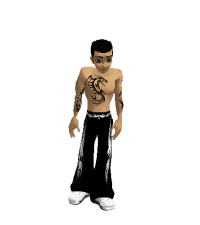Sahabat ebooker - Perkembangan teknologi yang semakin modern pastinay dibarengi dengan perkembangan wawasan dan juga kreativitas penciptadari teknologi tersebut (manusia), apalagi semenjak keberadaan internet. Membuat berita yang beredar semakin cepat dan juga kita jauh lebih mudah dalam mencari informasi ataupun berkomunikasi, banyak sekali situr-situr atau website yang menyajikan berita terbaru.
Akan tetapi, tidak sedikit juga situs yang menyajikan berita yang kurang positif. Memang segala macam yang namanya kemajuan pasti ada sisi positif dan juga negatif, itu semua tergantung kita sebagai pengguna teknologi tersebut. Banyak sekali website yang diblokir oleh provider seperti (Smartfren, XL, AXIS, Telkomsel, Speedy, 3 Three, dan Indosat), namun banyak juga cara untuk membuka website yang diblokir tersebut. Pada pembahasan kali ini kami akan memberikan tips kepada anda mengenai “Cara Mudah Buka Situs Yang Diblokir Lewat Komputer atau Laptop“, berikut langkah-langkahnya dibawah ini.
- Langkah awal saat hendak membuka website yang diblokir, maka anda harus mempunyai terlebih proxy. Anda bisa mendapatkannya di website berikut
http://webproxy.to
http://hidemyass.com
http://webproxy.ca
http://www.freshproxylist.net
- Apabila sudah punya proxy, maka ikuti langkah-langkahnya dibawah ini
<> Buka web browser mozilla firefox pada PC / Laptop anda
<> Pilih atau klik pada bagian menu setting/options di tool mozilla, maka muncul gambar seperti ini
<> Kemudian kita klik atau pilih Tab “Advanced” –>> pilih “Network” –>> pilih “Settings”, maka muncul gambar seperti dibawah ini
<> Selanjutnya pilih “Manual proxy configuration” –>> lihat pada kolom “HTTP Proxy” maka isi dengan proxsy yang telah anda dapatkan sebelumnya –>> isi juga port –>> ceklis “Use this proxy server for all protocols” –>> lalu OK
<> Maka seharusnya situs tersebut sudah tidak diblokir
Jika cara diatas siangggap terlalu rumit, maka ada cara lainnya untuk membuka situr yang diblokir yakni sebagai berikut :
cara membuka situs diblokir menggunakan add ons
- Langkah awal anda buka mozilla firefox
- Kemudian anda unduh / download “add ons” bernama “AnonymoX”, pada situs ini —>> https://addons.mozilla.org/id/firefox/addon/anonymox/
- Jika muncul sebuah web page Anonymox pada mozilla –>> maka anda pilih “add to firefox” –>> lalu anda pilih ” allow ”
- Maka proses instalasi secara otomatis mulai berjalan (tunggu sampai selesai)
- Jika muncul “window pop up” –>> maka anda pilih “button install now”
- selanjutnya anda pilih “button restar”
- Dalam menggunakan “AnonymouX” –>> maka anda harus ceklis / klik tanda “X” pada bagian pojok kanan atas –>> lalu pilih negara yang hendak dipakai –>> pilih / centang “Active”
Cukup mudah bukan, “Cara membuka situr yang diblokir lewat Komputer atau Laptop”.....
Terus kunjungi web kami untuk mendapatkan informasi terbaru seputar dunia teknologi, terima kasih dan juga semoga bermanfaat sobat.